¿Bandeja de Gmail llena? Cómo recuperar gratis los 15 GB de almacenamiento sin pagar ni borrar mensajes
Recuperar los 15 GB de almacenamiento en tu cuenta de Gmail es más sencillo de lo que parece. Con las herramientas disponibles y un pequeño truco podrás liberar espacio sin necesidad de eliminar tus mensajes importantes.
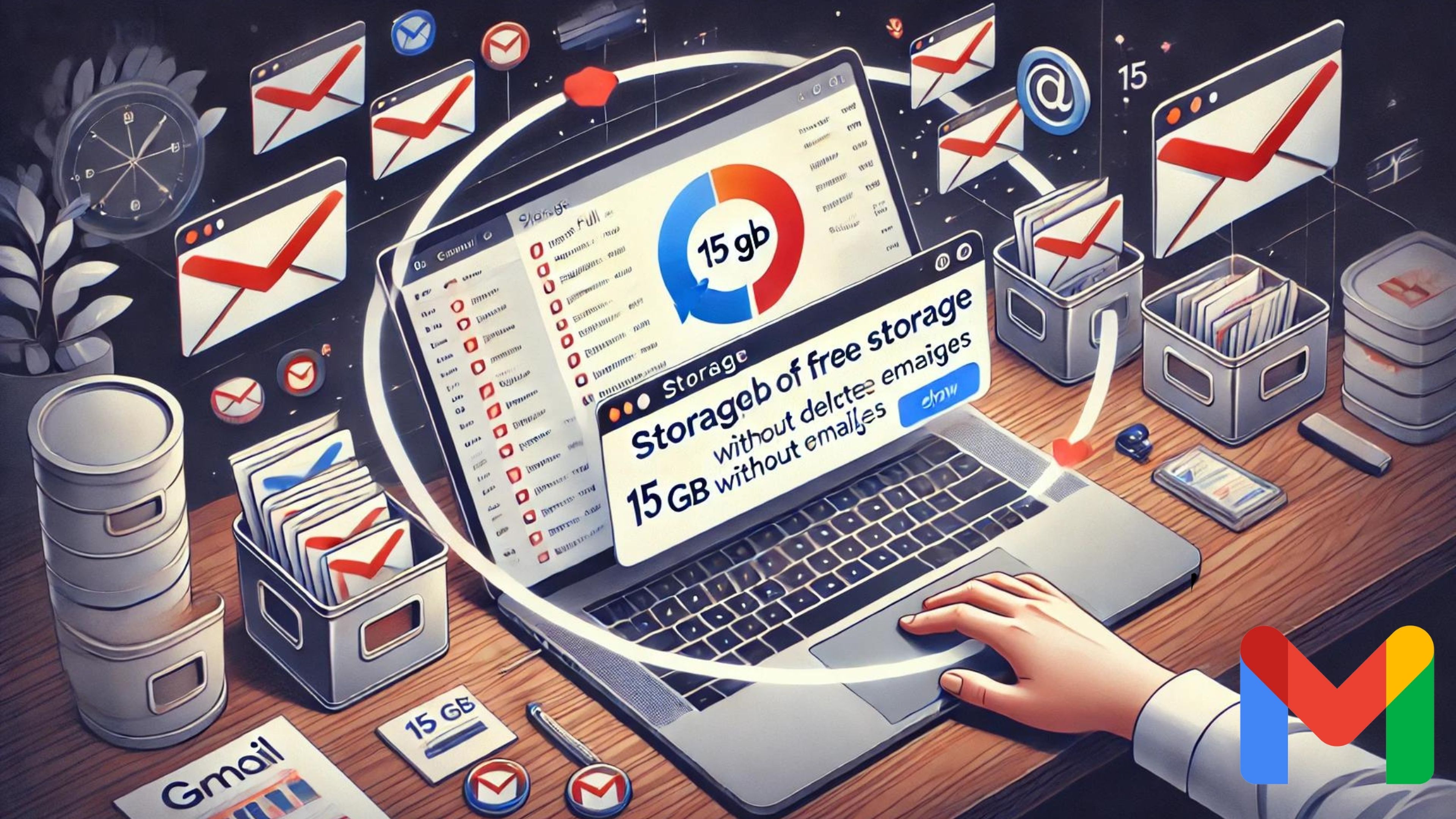
Generado con IA
Si tienes una cuenta de Gmail, seguro que sabes que Google ofrece 15 GB de almacenamiento gratuito para guardar correos, documentos, archivos adjuntos y más. Sin embargo, este espacio se puede llenar rápidamente.
No solo compartes estos gigas con otros servicios de la compañía, como Google Drive y Google Fotos, sino que los correos promocionales, boletines y mensajes antiguos que se acumulan con el tiempo también ocupan un espacio considerable.
Cabe recordar que cuando llegas al límite, Google te da dos opciones: pagar por más gigas a través de un plan de suscripción en Google One o liberar espacio. Si bien la opción de pago no es excesivamente cara, quizás no te apetezca gastar dinero en algo que antes era gratis.
La solución más obvia sería eliminar archivos, documentos y vídeos, pero esto puede ser un proceso tedioso y complicado, sobre todo si tienes muchos datos almacenados. Pero no te preocupes, puesto que hay una tercera vía.
Existe una manera de gestionar el almacenamiento de tu cuenta de Gmail y recuperar esos 15 GB gratis sin tener que pagar ni eliminar un solo mensaje. ¿Cómo? Transfiriendo todos tus correos electrónicos a una nueva cuenta de Gmail.
Paso a paso para transferir tus correos y liberar espacio en tu cuenta de Gmail
La forma más efectiva de liberar espacio en tu cuenta de correo es transferir todos tus correos electrónicos a una nueva cuenta de Google. De este modo, podrás recuperar todo tu almacenamiento original sin perder ni un solo mensaje. Aquí te explicamos cómo hacerlo paso a paso.
Antes de empezar, es fundamental que hagas una copia de seguridad de todos tus correos. Puedes usar Google Takeout para descargarlos en tu ordenador o en un disco duro externo. Así, tendrás una copia de todos tus mensajes y archivos por si algo sale mal durante el proceso.
El siguiente paso es iniciar sesión en tu cuenta de Gmail original, pulsa en el icono del engranaje en la parte superior derecha y selecciona Ver todos los ajustes. En el menú superior haz clic en la opción Reenvío y correo POP/IMAP. En Descargar de correo POP pulsa en Habilitar POP para todos los mensajes.
En la opción Cuando se accede a los mensajes a través de POP debes hacer clic sobre el menú desplegable y elegir Eliminar la copia de Gmail. Por último, desplázate hacia abajo y pulsa en Guardar cambios.
El siguiente paso es fundamental, ya que tienes que crear una nueva cuenta de Google, que es donde se trasladarán todos los correos de tu cuenta de Gmail original. De este modo, si aún no la tienes, puedes acceder a este enlace y crearla sin coste alguno.
Cuando tengas acceso al nuevo Gmail, dirígete a la opción Ver todos los ajustes haciendo clic en el icono del engranaje y luego pulsa en la opción Cuentas e importación. En Consultar el correo de otras cuentas haz clic en Añadir una cuenta de correo.
Se abrirá una nueva ventana donde tienes que escribir tu correo original de Gmail y luego en Siguiente. En este punto se mostrarán dos opciones, selecciona Importar correos electrónicos de mi otra cuenta (POP3) y pulsa en Siguiente.
Introduce la contraseña de tu cuenta original de Gmail, en Puerto selecciona 995 y marca las 3 últimas casillas como se muestra en la imagen de abajo. Por último, pulsa en Añadir cuenta. Si aparece un error al conectar Gmail, debes crear una contraseña de aplicación.
Para ello, haz clic en este enlace, dale un nombre a la aplicación y después toca en el botón Crear. La herramienta generará una contraseña de 16 dígitos, la cual debes copiar y pegar en el apartado anterior, con esto ya deberías continuar con el procedimiento.
Una vez completados los pasos anteriores, es importante mencionar que todos los correos electrónicos de Gmail comenzarán a transferirse a tu nueva cuenta de correo. Dependiendo de la cantidad de mensajes y archivos adjuntos que tengas, este proceso puede tardar varias horas o incluso días.
Cuando el proceso haya terminado, en la nueva cuenta de Gmail es importante detener el proceso de transferencia y limpiar la papelera de tu cuenta original, ya que todos los correos se trasladarán a dicha carpeta. Vacíala para liberar espacio.
Ahora tienes todos tus correos antiguos en una nueva cuenta de Gmail, y tu cuenta original ha recuperado su almacenamiento gratuito. Recuerda que Google elimina las cuentas inactivas después de dos años, así que asegúrate de iniciar sesión en tu cuenta nueva periódicamente.
Gestionar los 15 GB de tu Gmail no tiene que ser una tarea tediosa ni costosa. Transferir tus correos electrónicos a una nueva cuenta te permite liberar espacio sin perder ningún mensaje importante, siempre y cuando hagas una copia de seguridad en Google Takeout, de lo contrario podrías perder todos tus archivos.
Conoce cómo trabajamos en ComputerHoy.


